Vamos compartilhar o truque sobre como ocultar arquivos e pastas importantes no sistema operacional Android sem instalar nenhum aplicativo. O truque o ajudará a proteger seus preciosos arquivos e pastas.
[dropcap]T[/dropcap]aqui estão bilhões de usuários que estão usando o Android agora. O Android é a plataforma que implementa mais recursos do que qualquer outro sistema operacional. Agora, neste post, vou dizer a você como ocultar arquivos e pastas no Android. Todos nós exigimos privacidade em nossos conteúdos. Como existem muitas mídias como nossas fotos pessoais, vídeos e gravações que nunca queremos compartilhar com outras pessoas.
Mas nós compartilhamos nosso telefone com nossos amigos, familiares e nativos por alguns dos motivos. E, nesse momento, nossa privacidade entra em emergência e sempre queremos algo que proteja nosso conteúdo e somente nós podemos acessar nosso conteúdo. Portanto, neste post, irei contar a vocês o método para ocultar arquivos e pastas em seu Android. Com isso, você pode ocultar facilmente arquivos e pastas seletivos que não deseja compartilhar com outras pessoas.
Leia também: Os 10 melhores truques e dicas de hackers para Android
Como ocultar arquivos e pastas importantes no Android sem qualquer aplicativo

Para ocultar dados no Android, siga as etapas abaixo: –
Etapa 1. Principalmente, todo Android tem explorador de arquivos, mas se você não tiver nenhum, recomendo que você faça o download Es File Explorer no seu dispositivo Android. Agora abra seu explorador de arquivos ou navegador de arquivos.
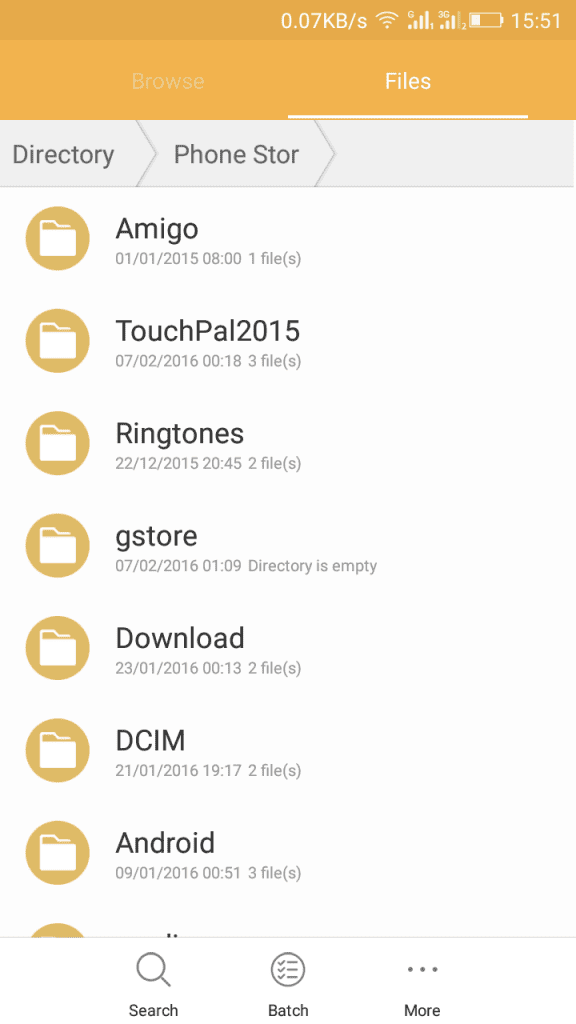
Etapa 2. Agora, pesquise ou encontre seu arquivo ou pasta que deseja ocultar de outras pessoas.
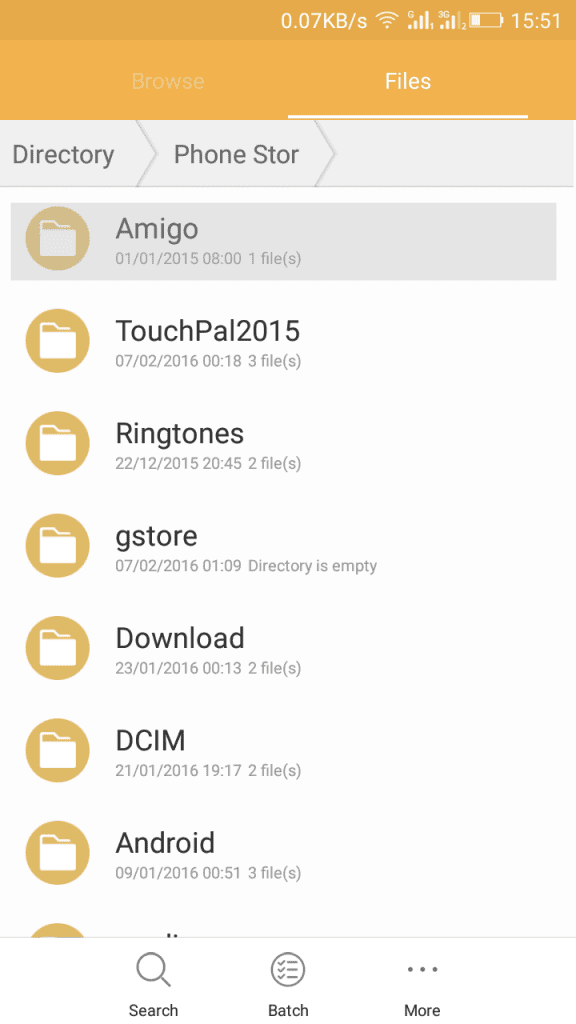
Etapa 3. Agora selecione o arquivo ou pasta e clique na opção renomear.
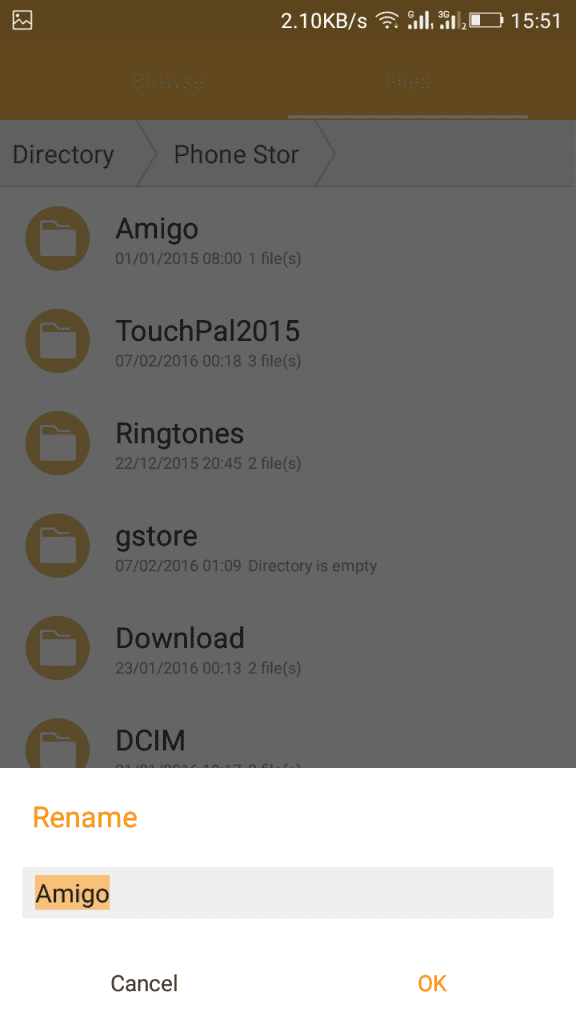
Etapa 4. Agora adicione “.” no início do nome. (Por exemplo, se a pasta contém vídeos, renomeie-a como .rename).
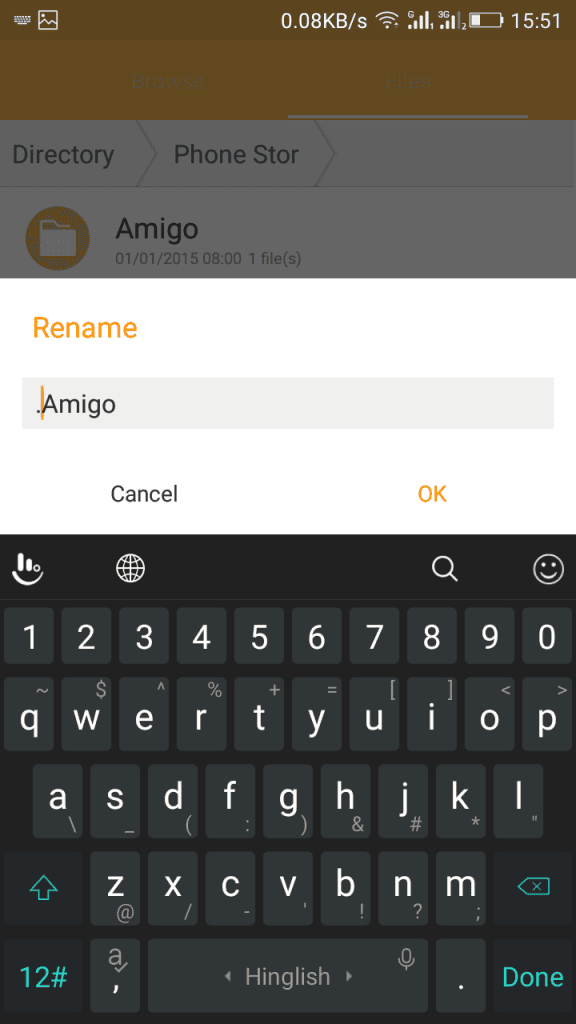
Passo 5. Como sabemos, o Android é baseado em Linux e ele pensará que este é um arquivo de sistema e irá ocultar esse arquivo pelas configurações padrão do sistema operacional. Agora, se você deseja abrir esse arquivo ou pasta, basta selecionar a opção Mostrar arquivos / pasta ocultos em seu explorador de arquivos.
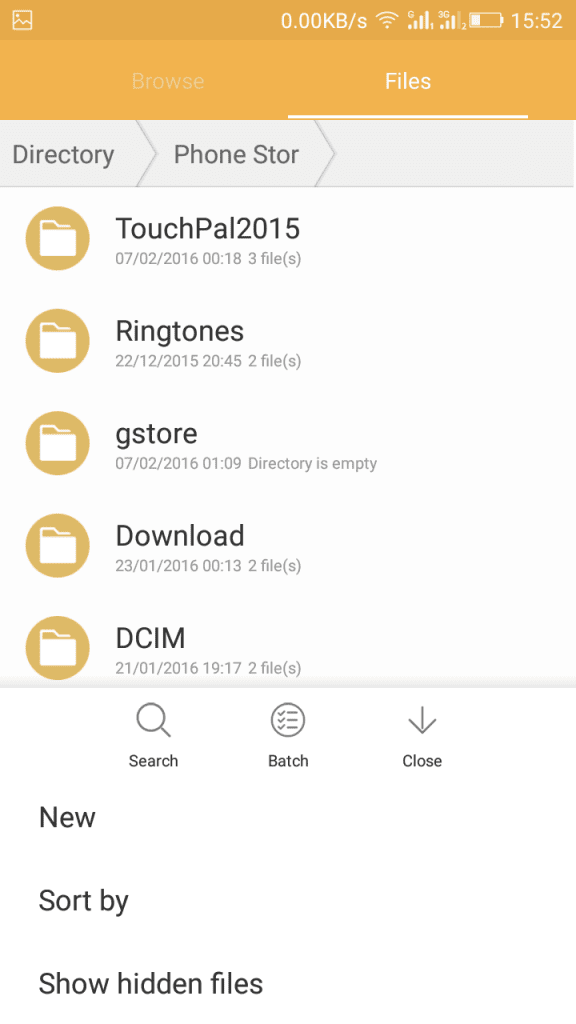
Etapa 6. Se você quiser que o arquivo oculto seja exibido novamente, basta renomear o arquivo removendo “.” do nome.
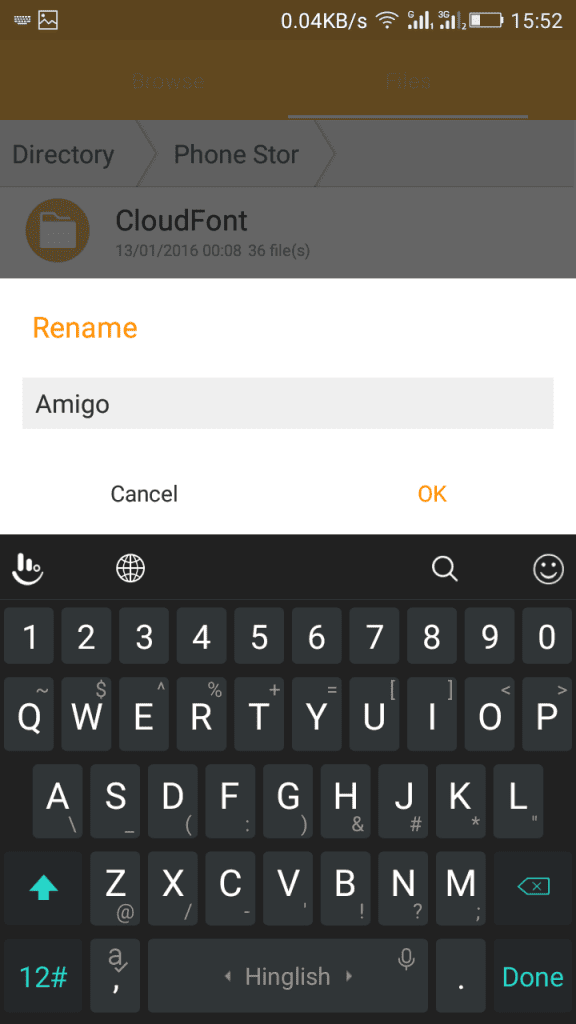
Com isso, todos os seus arquivos e pastas que você renomeou ficarão ocultos do seu explorador de arquivos e também da sua galeria. Portanto, isso irá defender seus dados permanentemente em seu Android. E você não terá mais tensão de acesso ilegal ao seu conteúdo.
Leia também: Como ocultar o perfil do Facebook de outros usuários
Usando ES File Explorer para ocultar imagens da galeria
Etapa 1. Em primeiro lugar, você precisa baixar e instalar o ES File Explorer em seu dispositivo Android.
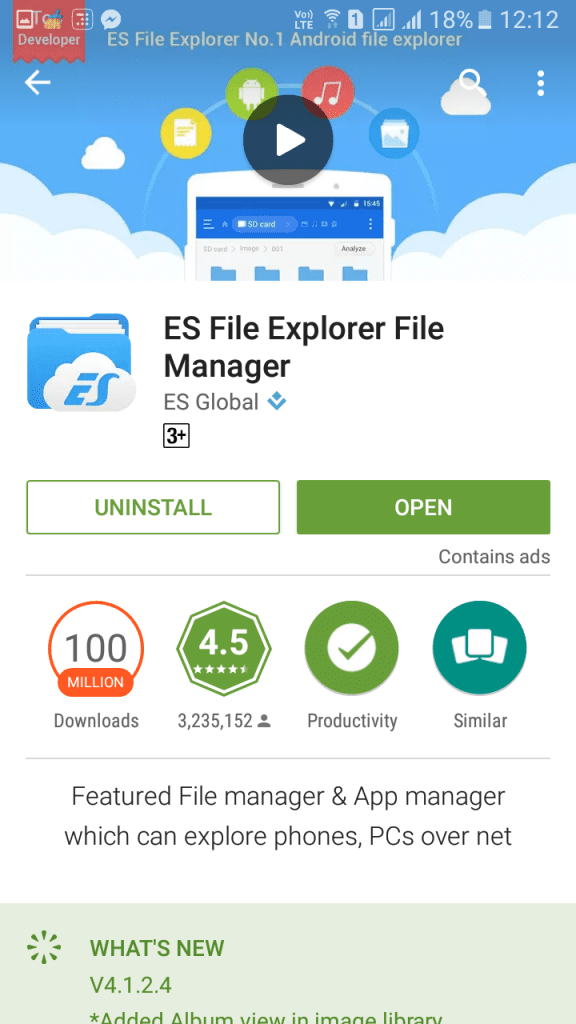
Passo 2. Agora abra o aplicativo, você verá a tela como abaixo.
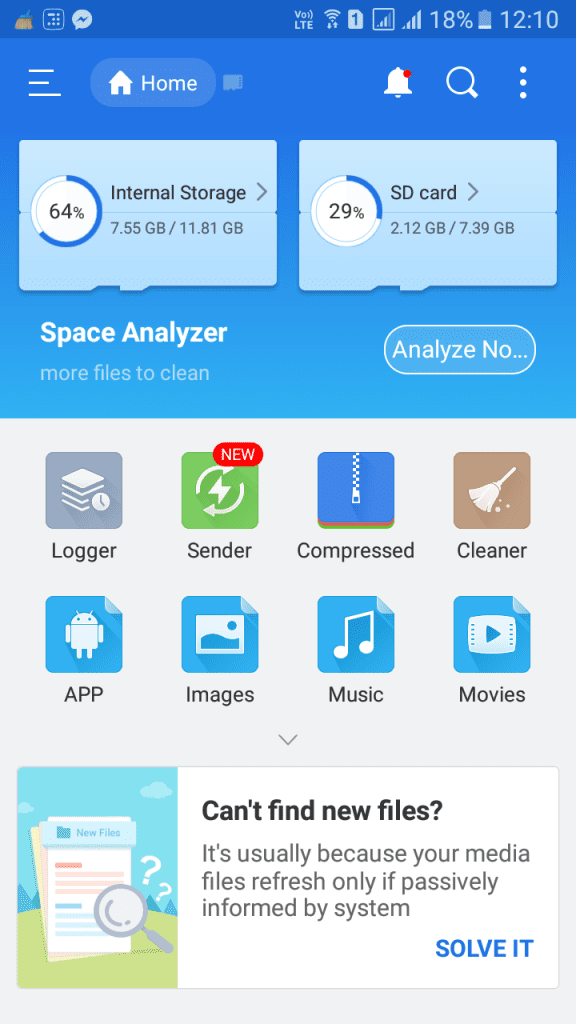
Etapa 3. Basta localizar a pasta onde você guardou as imagens e deseja que elas fiquem ocultas.
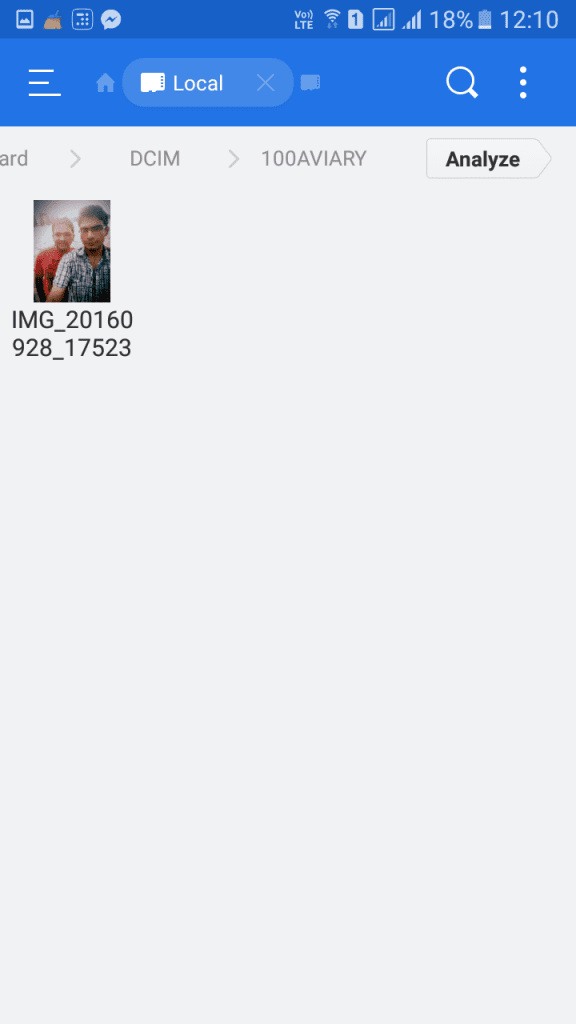
Etapa 4. Agora, basta criar uma nova pasta e nomeá-la como “.nomedia”
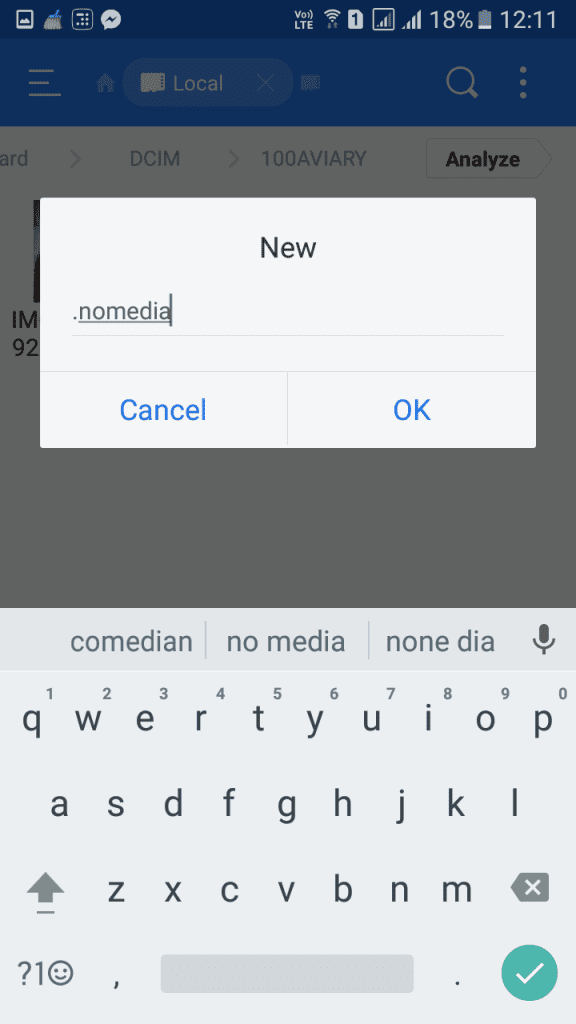
Passo 5. Simplesmente saia do aplicativo e verifique sua Galeria e a pasta desejada ficará oculta.
Pronto! Agora, se você quiser exibi-lo novamente em sua Galeria, você precisa remover o “.” na frente da pasta sem mídia. Salve-o e reinicie o telefone.
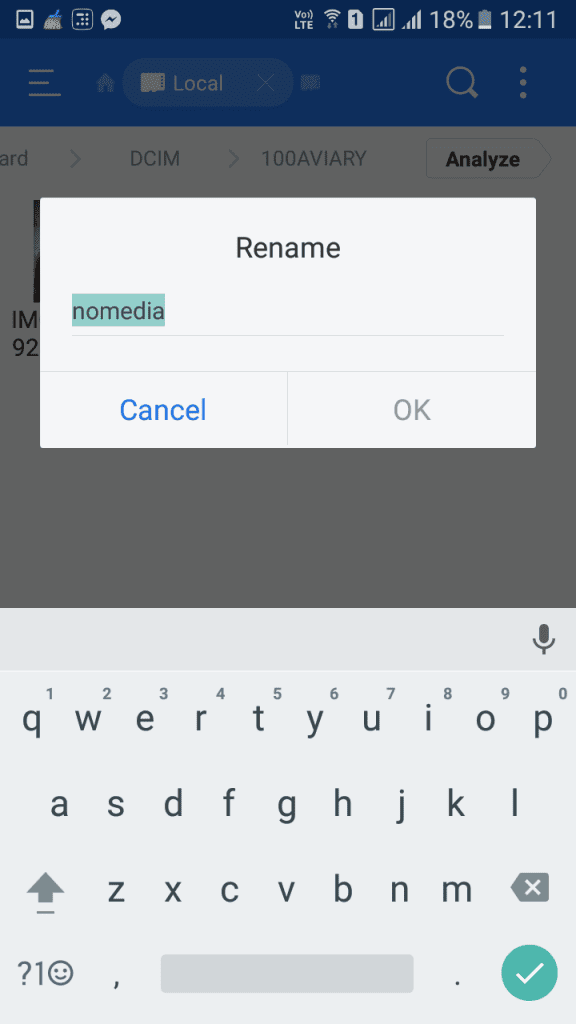
Leia também: Como ocultar arquivos importantes dentro de uma imagem sem qualquer software
Além disso, você pode reexibir facilmente qualquer pasta que tenha acesso a ela e pode ocultá-la novamente após usar os dados. Além disso, se quiser privacidade em outros aplicativos, você deve usar Bloqueio do aplicativo isso protegerá seus aplicativos com uma senha. Não se esqueça de compartilhar esta postagem. Se você enfrentar um problema não especificado em qualquer etapa, sinta-se à vontade para nos comentar.

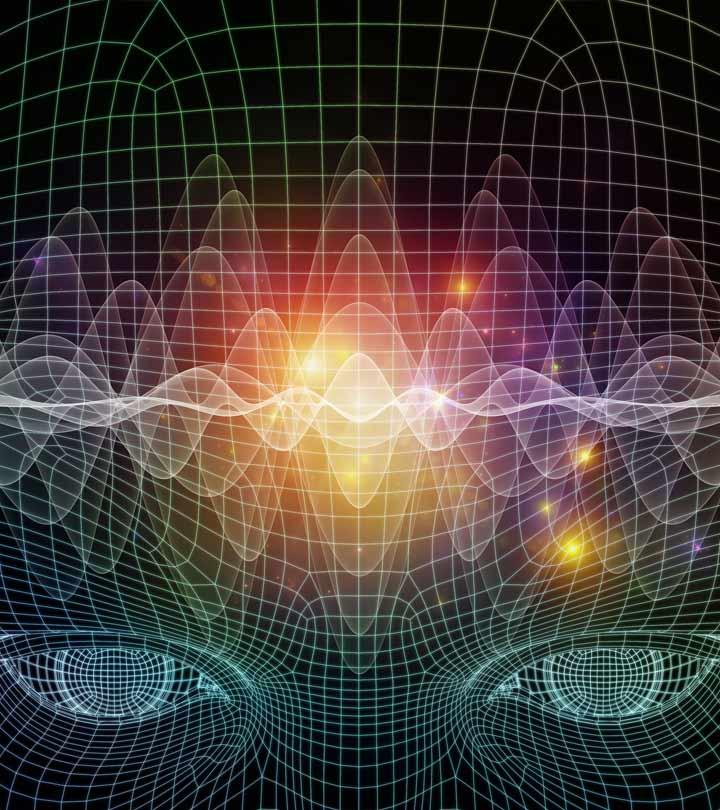
0 Comments